
Aplikasi Guru: Membuat Analisis Hasil Belajar dengan Microsoft Excel
28 Desember 2010Tabel analisis hasil belajar adalah salah satu perangkat administrasi pendidikan yang dibuat oleh guru bidang studi pasca dilakukannya tes. Lewat tabel ini guru dapat menganalisis soal-soal nomor berapa saja yang dijawab dengan benar oleh setiap siswa. Selain itu guru juga dapat menganalisis tingkat keterjawaban setiap soal oleh siswa di suatu kelas.
Dengan menggunakan aplikasi Microsoft Excel diharapkan pekerjaan guru menjadi lebih terbantu. Setidaknya para guru sudah tidak perlu lagi menghitung secara manual yang melelahkan. Meski Anda adalah seorang guru yang sangat jago Matematika, namun jika Anda mengajar di lebih dari dua kelas dan semuanya butuh tabel analisis saya yakin Anda tetap akan kewalahan.
Prasyarat
Sebelum memulai, Anda harus sudah akrab dengan aplikasi Microsoft Excel. Jika belum, mohon maaf Anda harus berhenti sampai disini dan belajar terlebih dahulu. Adapun pengetahuan dan keterampilan dasar minimal yang Anda butuhkan adalah:
- Memahami koordinat sel, koordinat baris, koordinat kolom, koordinat daerah (range), sel absolut/relatif, baris absolut/relatif, kolom absolut/relatif, range absolut/relatif, dan kegunaan tombol F4.
- Mampu mem-format teks (bold, italic, ubah font, ubah size, ubah warna, ubah alignment).
- Mampu memanipulasi cell (merge cells, merge across, unmerge cells, wrap text, ubah posisi teks di dalam cell).
- Mampu menghapus atau menyisipkan baris atau kolom (insert row, insert column, delete row, delete column).
- Mampu meng-copy, meng-cut, dan mem-paste isi sel ke sel tertentu atau beberapa sel sekaligus.
- Mampu mengisikan nomor urut secara praktis.
- Mampu mem-format angka.
Ayo kita mulai…
Persiapan
Buatlah tabel seperti berikut ini atau silahkan Anda menyesuaikan dengan tabel analisis hasil belajar yang digunakan di sekolah Anda.
Sekarang lengkapilah dengan judul-judul dan keterangan lain di dalam tabel. Lewati dahulu isian-isian yang berkaitan dengan rumus, akan dijelaskan belakangan.
Contoh tampilan tabel:
Selanjutnya kita akan melengkapi isian-isian tabel yang berupa rumus.
Mengisi Nilai Total
Letakkan kursor pada baris siswa pertama pada kolom Nilai Total.
Ketikkan:
=sum(
Pada baris yg sama, sorotlah/blok kolom soal nomor 1 hingga nomor terakhir.
Tutuplah rumus dengan tanda kurung tutup ‘)‘ lalu tekan enter.
Copy-kan rumus ini hingga baris siswa paling bawah.
Mengisi Ketuntasan Belajar
Perhatikan sel isian SKM di sebelah kanan atas tabel, sel ini akan menjadi referensi bagi penentuan ‘tuntas’ ataukah ‘belum tuntas’. Jika nilai total siswa lebih dari atau sama dengan SKM, maka dinyatakan ‘tuntas’. Jika nilai total siswa kurang dari SKM, maka dinyatakan ‘belum tuntas’.
Jika sekolah mengubah kebijakan SKM, maka Anda cukup mengubah isi sel ini tanpa mengutak-atik isi sel lain.
Letakkan kursor di baris siswa pertama pada kolom Ketuntasan Belajar.
Ketikkan:
=IF(AW13>=
Lalu klik sel yang berisi SKM, dalam contoh ini sel AY7, sehingga rumus menjadi:
=IF(AW13>=AY7
Ubah sel relatif AY7 menjadi sel absolut dengan menekan tombol F4 satu kali, sehingga rumus menjadi:
=IF(AW13>=$AY$7
Sel absolut ini berguna agar saat rumus ini di-copy ke tempat lain, sel AY7 yang menjadi referensi tidak berubah.
Selesaikan rumus menjadi:
=IF(AW13>=$AY$7;”tuntas”;”belum tuntas”)
Copy-kan rumus ini hingga baris siswa paling bawah.
Mengisi % Benar dan % Salah
Letakkan kursor pada baris Benar (%) kolom soal pertama.
Ketikkan rumus:
=COUNTIF(D13:D39;”>”&0)/27*100
Angka 27 adalah jumlah siswa, sesuaikan dengan jumlah siswa di kelas Anda.
Letakkan kursor pada baris Salah (%) kolom soal pertama.
Ketikkan rumus:
=COUNTIF(D13:D39;”=”&0)/27*10
Copy-kan rumus ini hingga ke kolom soal terakhir.
Mengisi Statistik Kelas
Isian-isian statistik ini mengacu kepada kolom Nilai Total (dalam contoh ini AW13..AW49) dan kolom Ketuntasan Belajar (dalam contoh ini AX13..AX49), sesuaikan dengan tabel yang Anda buat.
Isikan rumus-rumus berikut ini pada sel yang bersesuaian.
Rata-rata Kelas
=AVERAGE(AW13:AW39)
Di atas rata-rata
=COUNTIF(AW13:AW39;”>=”&N43)
Di bawah rata-rata
=COUNTIF(AW13:AW39;”<“&N43)
Tuntas
=COUNTIF(AX13:AX39;”=”&”tuntas”)
Belum tuntas
=COUNTIF(AX13:AX39;”=”&”belum tuntas”)
Nilai Tertinggi
=MAX(AW13:AW39)
Nilai Terendah
=MIN(AW13:AW39)
Standar Deviasi
=STDEV(AW13:AW39)
Nah, setelah tabel ini selesai Anda harus menyimpan salinan satu file sebagai master form sebelum digunakan, sehingga di kemudian hari Anda tinggal mengubah isian seperlunya dan bagian-bagian yang berisi rumus akan ter-update secara otomatis.
Contoh tabel analisis hasil belajar yang sudah terisi lengkap.
Untuk mengunduh file tabel klik disini (tautan ini telah diperbarui pada 10 Juli 2015, langsung ditempelkan di server wordpress).
Semoga bermanfaat…
Ucapan terima kasih kepada keluarga besar LPI Al Muttaqien Surabaya
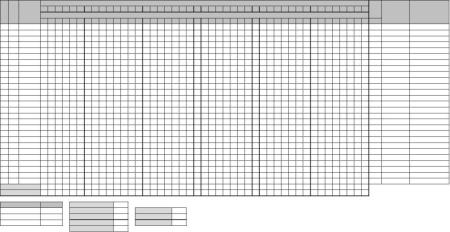
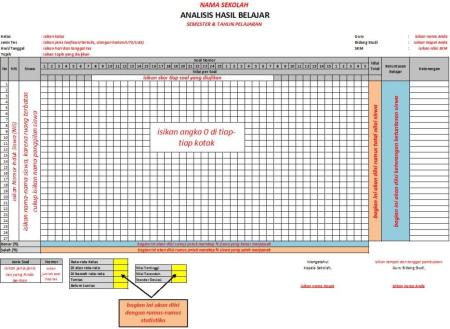






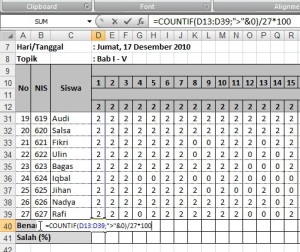
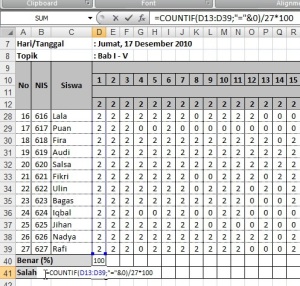
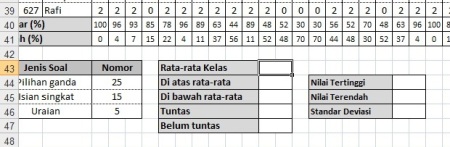

klo boleh sy mau juga donk.. minta tolong kirimin ke alamat sy mas hehe.. apipfudolisf@gmail.com
makasih yaa.. sangat bermanfaat.. dan sy sangat butuh aplikasi ini untuk keperluan akreditasi minggu ke-3 juli 2016
aplikasinya keliahatannya bagus mas, tp gak bisa di download ya???
mungkin link-nya sdh kadaluarsa… apalagi saya sdh di-ban oleh 4shared… kalo mau saya kirim ke e-mail aja langsung…
terima kasih pak sangat bermanfaat ilmunya
klo misalnya jumlah siswa kelas paralel adalah 300 siswa, masih mungkinkah analisis ini digunakan, terima kasih
aplikasi ini bersifat individual, dlm arti dikerjakan terpisah per mata pelajaran per kelas. jika sebuah sekolah sdh memiliki 300 siswa per angkatan, saya sarankan mengaplikasikan sistem informasi akademik seperti yg digunakan di perguruan tinggi, semuanya terintegrasi.
terima kasih atas kunjungannya
[…] hasil akhir penilaian berupa angka-angka saja? Setiap guru pasti paham betul dengan yang namanya ‘ANALISIS BUTIR-BUTIR SOAL’. Dari analisis itu, sekolah akan tahu nomor-nomor soal berapa saja yang tidak berhasil dijawab oleh […]
Ass.wr.wb….wah bermanfaat banget nih….om klw kita mau cari daya pembeda dan tingkat kesukaran tanpa harus mengelompokan kelompok atas dan bawah terlebih dahulu, bagaimana caranya? Mohon kirim k alamat email….terima kasih pencerahannya…..
wa’alaikumsalam wr wb… alhamdulillah tulisan ini bermanfaat… hanya sedikit berbagi ilmu yg cuma sedikit ini… ttg permintaannya, mohon diperjelas dgn mengirimkan contoh data-datanya dan keterangan bagimana pengolahan data yg dibutuhkan… semoga bisa membantu, kalo pun belum bisa, maka ini kesempatan belajar… terima kasih kembali…